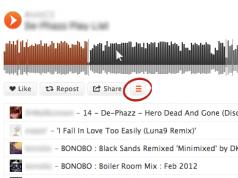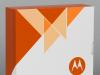Pri inštalácii hier a aplikácií na operačný systém Android sa môžete stretnúť s veľkým množstvom reklám tretích strán, obmedzeniami bezplatnej verzie a rôznymi bannermi. Len jeden program s názvom Lucky Patcher dokáže vyriešiť všetky tieto nepríjemnosti; odstraňuje reklamy, otvára nové funkcie v aplikáciách, napríklad sa môžete stať vlastníkom plnej verzie programu, otvárať všetky funkcie prémiových účtov, úplne zadarmo a extrémne rýchlo. Tieto zázračné schopnosti Lucky Patcher sa samozrejme nevzťahujú na všetky hry a aplikácie, ale na väčšinu tých najpopulárnejších. Skúste nainštalovať a opraviť hry pomocou tohto článku.
Ako nainštalovať Lucky Patcher na vašom zariadení
Program bude fungovať na všetkých verziách Androidu, na telefónoch aj tabletoch. Lucky Patcher si môžete stiahnuť z odkazu http://lucky-patcher.ru.uptodown.com/android. Je lepšie to urobiť priamo z telefónu, aby ste mohli okamžite začať s inštaláciou.
- Na stránke uvidíte jediné zelené tlačidlo „Stiahnuť“. Kliknite naň.
- Schopnosť sťahovať zo zdrojov tretích strán je spravidla zablokovaná na všetkých zariadeniach so systémom Android. Platformy Play Market a Samsung Store sú dôveryhodné, iné zdroje sú potenciálne nebezpečné. Pre toto stiahnutie stačí odomknúť túto funkciu. Ak to chcete urobiť, kliknite na tlačidlo „Nastavenia“ hneď, ako sa zobrazí okno s upozornením.


- Budete automaticky presmerovaní do časti ponuky „Uzamknutá obrazovka a zabezpečenie“. Tu musíte nájsť kategóriu „Zabezpečenie“ a v nej „Neznáme zdroje“. Spravidla sa vedľa tejto položky nachádza malý posúvač, ktorý musíte potiahnuť doprava, aby ste ho zapli.


- Opäť uvidíte varovné okno. Žiaľ, prečítajte si obsah upozornenia, potom začiarknite políčko vedľa položky „Povoliť iba túto inštaláciu“, aby už aplikácie tretích strán nemohli sťahovať súbory z internetu, a kliknite na „OK“.


- Teraz bude Lucky Patcher nainštalovaný na vašom telefóne. Jediné, čo musíte urobiť, je dať súhlas a chvíľu počkať.


- Počas procesu inštalácie neminimalizujte okno, ak je to možné, nedotýkajte sa zariadenia vôbec.


- Hneď ako sa na obrazovke zobrazí príslušné upozornenie, Lucky Patcher je nainštalovaný a pripravený na prácu. Kliknite na „Hotovo“.


Ako hackovať aplikácie pomocou Lucky Patcher
V mnohých ohľadoch je tento nástroj pre používateľov intuitívny. Neexistuje žiadne zložité rozhranie ani príkazový riadok s kódmi – všetko je úhľadne navrhnuté a minimalistické.
Keď prvýkrát spustíte program, vyhľadá v telefóne hry a aplikácie. Všetky sa neskôr objavia v zozname. Počas skenovania nezatvárajte aplikáciu. V budúcnosti sa to môže zopakovať, ak si nainštalujete nové hry alebo odstránite staré.


Po dokončení skenovania sa do zoznamu pridajú všetky hry a aplikácie. Pod názvom každého z nich sa zobrazia stručné informácie o tom, čo sa Luckymu Patcherovi podarilo nájsť.
- Ak je v aplikácii uvedené „Nákupy nájdené vo vnútri“, môžete sa pokúsiť tieto nákupy odomknúť a získať k nim prístup. Napríklad prémiové účty v nejakej hre.
- Ak sa zobrazí riadok „Zistila sa reklama“, možno túto reklamu tiež odstrániť.
- Položka „Custom patch“ označuje, že si môžete stiahnuť špeciálnu opravu pre túto aplikáciu pomocou Lucky Patcher a použiť jej plnú verziu.
V súlade s tým položka „Nič sa nenašlo“ znamená, že s aplikáciou nemožno nič robiť.


- Ak chcete odstrániť všetky reklamy a získať prémiu, musíte v Lucky Patcher vytvoriť upravený súbor apk tejto aplikácie a potom ho nainštalovať.
- Stlačte a podržte prst na aplikácii, ktorú chcete zmeniť. Pred vami sa objaví malé menu. Vyberte riadok „Nástroje“.


- Úplne hore uvidíte riadok „Vytvoriť upravený apk“. Kliknite naň.
- Môžete sa tiež pokúsiť jednoducho naklonovať aplikáciu, ale táto možnosť zriedka pomáha v praxi, takže je lepšie prejsť priamo k súboru apk.


- Svoj výber opäť potvrďte kliknutím na ten istý riadok. Proces vytvárania kópie začne okamžite, ak máte práva root. V tejto chvíli sa telefónu nedotýkajte.
- Po dokončení postupu stačí nainštalovať apk súbor vytvorený Lucky Patcher a používať aplikáciu bez reklamy.


- Ak pre niektorú aplikáciu, vedľa ktorej je položka „Zistené vlastné opravy“, ste tieto opravy nenašli, otvorte ponuku v pravom hornom rohu a kliknite na položku „Stiahnuť vlastné opravy“. Takto nájdete možnosti a funkcie, ktoré potrebujete.


Android je, samozrejme, vynikajúci operačný systém pre naše smartfóny a tablety, ale nie je ani zďaleka ideálny: „zelený robot“ je často nenásytný po zdrojoch procesora a pamäte, reklama v aplikáciách vylieza zo všetkých trhlín, vnucuje sa aplikácia nákupy lezú na nervy aj tým najtrpezlivejším používateľom. Ale nedostatky treba riešiť, nie? To je dôvod, prečo potrebujete LuckyPatcher, milovaného mnohými!
Pozor! Odporúčame používať túto aplikáciu len na informačné účely alebo na testovanie bezpečnosti vlastného softvéru. Autor článku nenesie žiadnu zodpovednosť za kroky, ktoré vykonáte, pred použitím sa odporúča vytvoriť záložnú kópiu vašich údajov.
Čo dokáže LuckyPatcher?
LuckyPatcher je staromódna vo svete Androidu, známy patcher pre zariadenia založené na spomínanom operačnom systéme, preslávený v celej Android komunite, vyvinutý vývojárom pod prezývkou ChehelpuS. Táto aplikácia sa stala všeobecne známou vďaka tomu, že kombinuje mnoho nástrojov, ktoré boli predtým „roztrúsené“ v samostatných balíkoch.Po prvé, LuckyPatcher je známy svojimi rôznymi vlastnými opravami, ktoré sú dostupné priamo z aplikácie a vo veľkom množstve z webu. Okrem toho nezabudnite na vstavané záplaty pre zlepšenie OS Android vo vašich záujmoch, pre rôznu reklamu v aplikáciách, podporu emulácie LVL... To všetko podporuje vlastný modul pre Xposed a možnosť vytvárania zálohy kópie vašich hier a programov.
Čo je potrebné, aby LuckyPatcher fungoval?
Samozrejme, akékoľvek neoprávnené transformácie systému v systéme Android musia byť podporované rootovým prístupom (alebo, ako sa tiež nazýva, režim Superuser - priamy analóg „su root“ zo systémov založených na Linuxe). Na tieto účely je najlepšie použiť populárny nástroj SuperSU od spoločnosti Chainfire, slávneho vývojára softvéru na prácu s prístupom root v systéme Android.LuckyPatcher navyše používa Busybox. Na čo slúži tento program? Ako viete, emulátor terminálu bol od začiatku vystrihnutý z Androidu, ale terminál je obľúbeným nástrojom na prácu so systémom medzi vývojármi. Busybox vracia, aj keď nie najkompletnejšie, ale veľmi užitočné skripty. LuckyPtacher sa samozrejme bez tohto softvéru zaobíde, ale väčšina záplat bude nedostupná.
Niekoľko slov o rozhraní aplikácie
LuckyPatcher patrí do kategórie aplikácií, pre ktoré nezáleží na tom, či je tam Holo alebo Material - hlavné je, že funguje na všetkom, na čom je schopný bežať operačný systém Android, samozrejme, v rozumnej miere. Sada nástrojov je k dispozícii pre zariadenia so systémom Android 1.6 a vyšším, až po najnovšie vydania Marshmallow.
Hlavná ponuka je zoznam aplikácií nainštalovaných vo vašom zariadení (samozrejme okrem systémových). Ako vidíte, názov konkrétnej aplikácie je označený určitou farbou a sú zoradené podľa princípu „od novej po starú“, to znamená, že najskôr sa zobrazia aplikácie, ktoré ste nainštalovali naposledy, potom staršie a tak ďalej - nič zložité. Ak chcete použiť požadovanú možnosť, musíte podržať prst na názve aplikácie a potom vybrať požadovanú funkciu z kontextovej ponuky.
LuckyPatcher a systémové záplaty
Systémové záplaty v tomto programe stále zostávajú jednou z najpopulárnejších sekcií. Tu môžete prekonfigurovať overenie podpisu požadovaným smerom, zakázať kontrolu integrity súboru APK aplikácie a tiež tu môžete nakonfigurovať všadeprítomnú emuláciu LVL, o ktorej si povieme neskôr.
Všetky záplaty, samozrejme, možno zvrátiť použitím špeciálnej „reverznej“ záplaty na odstránenie zmien z core.jar a servises.jar, ale vyššie uvedené funkcie môžu poškodiť zariadenie až do bodu, keď ho zablokujete.
LuckyPatcher a emulácia LVL
Podpora emulácie LVL je relatívne novým prírastkom do LuckyPatcher, ale pre mnohých používateľov systému Android je nekonečne užitočná. Emulácia LVL je akýmsi obídením služby In-App Billing v systéme Android, teda zjednodušene povedané, ide o obídenie služieb Google Play pri interných nákupoch.
Ak chcete aplikovať opravu na aplikáciu, musíte prejsť do hlavnej ponuky LuckyPatcher, potom dlho ťuknúť na názov požadovanej aplikácie a potom vybrať „Oprava pre podporu emulácie InApp a LVL“. Odporúča sa použiť parametre už vopred zvolené vývojárom.
Metóda obchádzania nákupov v aplikácii bohužiaľ nie vždy funguje: veľké projekty často využívajú dodatočné zabezpečenie a niektoré aplikácie môžu ponúkať platbu prostredníctvom iných služieb. Vo väčšine prípadov však tento prístup pomáha vyrovnať sa s nepríjemnými obmedzeniami vo forme dodatočných nákupov.
LuckyPatcher a otravné reklamy
Pozornosť: LuckyPatcher nie je analógom AdBlock a nedokáže zakázať reklamu v prehliadači. Nepleťte si tieto dve úplne odlišné veci :)Vývojári niekedy používajú rôzne spôsoby zarábania peňazí pri práci s mobilnými platformami. Keďže formát „kúpiť a hrať“ už nie je v móde, často máme k aplikácii bezplatný prístup, ale s určitými obmedzeniami: napríklad VIP predplatné (ktoré je možné získať pomocou metódy z predchádzajúceho odseku) alebo reklama , často obzvlášť nepríjemné. Ako sa s problémom vysporiadať? LuckyPatcher nám tu pomôže!
Obídenie reklamy v tejto sade nástrojov je možné vykonať dvoma spôsobmi: zastavením reklamných služieb Google, ktoré vývojári najčastejšie využívajú, alebo aplikáciou samostatnej záplaty na aplikáciu.
Prvý spôsob: prejdite na kartu „Nástroje“ a zo zoznamu vyberte možnosť „Blokovať reklamy“. Odporúčame zastaviť reklamné služby Google, ale môžete použiť iné dostupné spôsoby. Tento prístup však môže viesť k chybám na strane Androidu, takže sa postarajte o zálohovanie údajov.
Druhý spôsob: prejdite do hlavnej ponuky LuckyPatcher, vyberte požadovanú aplikáciu zo zoznamu a potom použite možnosť „Odstrániť reklamy“. Potom sú možné nasledujúce akcie: buď odstránite reklamu pomocou existujúcich záplat, alebo „zničíte“ reklamné aktivity (to znamená prvky rozhrania obsahujúce otravné bannery). Obe metódy fungujú, ale nie vždy podľa očakávania: aplikácia môže nakoniec jednoducho odmietnuť spustenie. Aby ste predišli tejto situácii, môžete použiť takzvanú zálohu APK (nachádza sa v rovnakej kontextovej ponuke ako „Odstrániť reklamy“). Ak však potrebujete uložiť svoj existujúci postup, potom vám môžeme odporučiť skvelú utilitu Titanum Backup - snáď najobľúbenejšiu aplikáciu na kopírovanie údajov z programov a hier.
LuckyPatcher a vlastné záplaty

Mnohí používatelia tohto nástroja ani nevedia o existencii vlastných záplat – a márne. Okrem vlastných záplat má LuckyPatcher podporu pre špeciálne záplaty vytvorené vďaka úsiliu komunity. Môžu byť rozdelené do dvoch typov:
- Predinštalované. LuckyPatcher prináša mnoho záplat tretích strán hneď po vybalení. Obsahuje ale len tie najpoužívanejšie a najpotrebnejšie doplnky pre rôzne aplikácie. Mnohé z týchto náplastí sú často zastarané a môžu spôsobiť viac škody ako úžitku. Pred ich použitím si pozorne prečítajte popis!
- Inštalovateľné. Takéto záplaty sa dajú ľahko nájsť na internete, napríklad na rôznych fórach. Tu si opravu stiahnete sami a vždy viete, čo robí a pre akú verziu softvéru produktu je určený. Práve tieto náplasti je najvhodnejšie použiť.
- Nezabudnite si vytvoriť záložnú kópiu svojich údajov.
- Stiahnite si požadovanú opravu zo spoľahlivého zdroja.
- Pomocou ľubovoľného správcu súborov presuňte súbor s príponou *.txt pozdĺž cesty sdcard/Android/data/%folder_with_LuckyPatcher%/LuckyPatcher/Files, kde „folder_with_LuckyPatcher“ je dátové úložisko a súbor APK nášho dnešného hrdinu. Hlavný priečinok LuckyPacther často mení svoj názov od vydania k vydaniu, aby sa zabezpečila ochrana pred pozornosťou iných aplikácií.
- Aplikujte náplasť v hlavnom menu LuckyPatcher tak, že ju vyberiete pre požadovanú aplikáciu.
LuckyPatcher a Xposed Framework
Všetci ste už určite počuli o Xposed. nie? Ide o ďalší nemenej známy projekt od používateľa fóra XDA-Developers pod prezývkou rovo89. Princípom jeho fungovania je nahradiť pôvodný proces aplikácie používaný virtuálnym strojom Android (ART alebo Dalvik Cache pre verzie pod Lollipop). Informácie v ňom uložené sa menia na to, čo my, bežní používatelia, potrebujeme. Rovo89 poskytuje svoje API s názvom XposedBridge aj pre vývojárov tretích strán, vďaka ktorým sa projekt stal tak známym. Xposed má svoje vlastné úložisko obsahujúce veľa modulov, vrátane LuckyPatcher.Na čo slúži tento modul? V prvom rade implementovať prácu niektorých systémových záplat, ktoré sa bez takejto podpory ťažko implementujú. Tento modul slúži aj na skrytie LuckyPatchera pred vývojármi softvéru, ktorí vyžadujú najväčšiu bezpečnosť – napríklad mobilné banky alebo privátni poslovia.

Ako nainštalovať modul LuckyPatcher pre Xposed:
- Skontrolujte práva root. Možno budete potrebovať aj vlastné obnovenie.
- Vytvárame kompletnú zálohu všetkého, čo je na zariadení, čo sa môže hodiť.
- Nainštalujte súbory APK Xposed Installer a Lucky Patcher
- Inštalácia rámca. Pre Android 4.4.4 a starší: Hlavná ponuka Xposed Installer > Framework > Install. Pre Android 5.0 a vyšší: stiahnite si archív *.zip z XposedFramework a flashujte ho cez vlastnú obnovu bez použitia rôznych možností vymazania (teda bez formátovania partícií na zariadení).
- Po vykonaní vyššie uvedených operácií prejdite do hlavnej ponuky XposedInstaller > Moduly. Potom začiarknite políčko LuckyPatcher. ( Pozornosť: Za žiadnych okolností nevykonávajte túto akciu pred inštaláciou rámca).
- Úplný reštart vykonáme pomocou príslušného tlačidla v „rámci“.
LuckyPatcher a hacknutý Play Market
V súčasnosti má Google Play Market nielen skvelé rozhranie, solídnu obsahovú základňu a systém odporúčaní, ale aj množstvo nedostatkov. Samozrejme, teraz nebudeme hovoriť o množstve „odpadu“, „vírusov“ a „klonov“ v katalógu, ale dotkneme sa niektorých ďalších problémov, s ktorými sa môže hacknutý PlayMarket vyrovnať:- Zakázať automatickú aktualizáciu aplikácií,
- Schopnosť uložiť súbor APK po vrátení peňazí za nákup,
- Zakázať autentifikáciu pre nainštalované úpravy,
- Zakázať regionálne obmedzenia pre aplikácie.
Inštalácia napadnutého trhu Google Play z LuckyPatcher:
- Pokračujeme v inštalácii napadnutého trhu Play z hlavnej ponuky LuckyPatcher.
- Vyberte verziu pre vašu platformu.
- Počkajte na dokončenie inštalácie.
Poďme si to zhrnúť
Dúfam, že po prečítaní tohto článku ste si uvedomili, aká silná a výkonná je sada nástrojov pred vami. Ale každý výkonný nástroj má rovnako deštruktívne následky pri jeho používaní, takže pri jeho používaní by ste mali byť mimoriadne opatrní.V tomto článku vám poviem, čo je to za program a aká je jeho funkčnosť, ako aj to, ako použiť Lucky Patcher na opravu aplikácií, ktoré potrebujeme. Otravuje vás neustála reklama v hrách, pravidelné požiadavky na zakúpenie licencie niektorých aplikácií a nutnosť pripojenia na internet pri každom spustení rôznych programov? Ak je vaša odpoveď „áno“, pomôže vám program Lucky Patcher, vytvorený špeciálne na to, aby pomohol používateľovi vyriešiť tieto a podobné problémy.
Lucky Patcher je program, ktorý je vytvorený na vykonávanie zmien v prevádzke rôznych aplikácií s cieľom odstrániť z nich reklamu. Odpojenie aplikácie od licencie a nutnosť pripojenia na internet pri každom spustení programu, prenos aplikácií na SD kartu a ďalšie vylepšenia funkcionality vybranej aplikácie.
Používanie Lucky Patcher nezaberie veľa miesta, program má malú veľkosť (iba 2 megabajty), úplne zadarmo a voľne distribuovaný. Pre svoju plnú prevádzku vyžaduje tento produkt od používateľa práva root, v opačnom prípade bude funkčnosť tejto aplikácie výrazne obmedzená. Aby Lucky Patcher fungoval, musíte si tiež nainštalovať aplikáciu Busybox - sadu konzolových nástrojov pre systémy Linux.
Program Lucky Patcher má jednoduché a užívateľsky prívetivé rozhranie, príjemné farby a praktické nástroje. Podľa používateľov je účinnosť tejto aplikácie na veľmi vysokej úrovni (približne 80% všetkých pokusov o opravu je úspešných). Ďalej vám poviem, ako používať program Lucky Patcher.
Vývojári neustále zdokonaľujú svoj produkt a opravujú chyby nájdené používateľmi, takže sa tento produkt časom len zlepšuje.
Ako používať Lucky Patcher v systéme Android
Program Lucky Patcher po svojom spustení prehľadá všetky aplikácie nainštalované vo vašom gadgete, zostaví ich zoznam a zoradí ich podľa toho, či sa dajú hacknúť alebo nie (aplikácie s možnosťou hacknutia budú umiestnené úplne hore v zozname ).

Ak chcete vykonať opravu, stačí dlho stlačiť aplikáciu dostupnú pre opravu, potom sa používateľovi zobrazí ponuka, kde si bude môcť vybrať jednu z preferovaných možností (zakázať reklamu, odstrániť kontrolu licencie, potvrdiť zmeny, vytvoriť upravený súbor apk vytvorte záložnú kópiu upraveného súboru, obnovte tento súbor z predtým vytvorenej zálohy).

Napriek tomu, že zvyčajne pri používaní Lucky Patcher robí zálohy aplikácií, ktoré mení, odporúčam vám, aby ste sa o to postarali sami a pred zmenou súboru si vždy vytvorte záložnú kópiu. A ak sa niečo pokazí, vždy budete mať možnosť vrátiť sa do pôvodného stavu upraveného súboru.
Opravovač vám umožňuje vykonávať zmeny v prevádzke systémových aplikácií, ale je potrebné to robiť mimoriadne opatrne, aby nedošlo k poškodeniu celkovej prevádzky systému. Upozorňujeme, že záplata vám umožňuje meniť aplikácie vytvorené pomocou štandardných nástrojov šablón; záplata sa nevzťahuje na aplikácie, ktoré sú jedinečné svojou vnútornou architektúrou.
Funkcie ponuky patcher
Trochu podrobnejšie sa zastavím pri ponuke programu Lucky Patcher, ktorý používame. Takže:
- Odstránenie overenia licencie (v automatickom režime) – umožňuje vždy získať platnú licenciu Google Market, vďaka čomu je možné aplikáciu spustiť aj bez internetového pripojenia.
- Odstránenie kontroly licencie (v manuálnom režime) – umožní užívateľovi vybrať licenčný objekt zo všetkých súborov, ktoré sú mu viac-menej podobné;
- Užívateľská oprava – použitie opravy pre aplikáciu napísanú jedným z používateľov s nedefinovanými výsledkami. Aplikácie, ktoré majú takúto záplatu, sú zafarbené do žlta a umožňujú vám vybrať si vlastnú záplatu, keď sa zobrazí ponuka zmien pre danú aplikáciu. Užívateľské záplaty sa nachádzajú na sdcard/Luckypatcher/ s príponou txt, takže ak chcete použiť záplatu niekoho iného, musíte si ju skopírovať do tohto adresára.
- Potvrdenie zmien (podpoložka „Potvrdiť zmeny“) – umožňuje vám opraviť aktuálny stav upravenej aplikácie Lucky Patcher.
- Potvrdenie zmien (podpoložka „Odstrániť odovzdanie“) – používa sa, ak chcete aktualizovať aplikáciu z oficiálnych zdrojov;
- Oprava pri reštarte – umožňuje vám pridať opravu do zoznamu zavádzania, pričom váš súbor bude teraz opravený pri každom reštarte modulu gadget.
Aktívna ikona ďateliny v menu aplikácie znamená, že zmeny v aplikácii už vykonal opravár a hviezdička znamená vytvorenie súboru ODEX s potrebnými zmenami (súbor s kódom programu).
Je možné používať Lucky Patcher bez koreňových práv?
Napriek uisteniam mnohých autorov, že špecifikovaný softvér nemôže fungovať bez práv root, je možné použiť Lucky Patcher aj bez root. Obmedzenou funkcionalitou používateľa je vytvoriť upravený súbor apk so zmenami vykonanými opravárom, preniesť ho na SD kartu a spustiť. K dispozícii je aj zálohovanie aplikácií a hackovanie nákupov v aplikácii.
Záver
Lucky Patcher diskutovaný v tomto článku je vynikajúcim nástrojom na opravu a hackovanie aplikácií, ktoré potrebujeme. Bude to užitočné na zbavenie hier reklamy, pomôže vám vyhnúť sa nákupu licencie a potrebe pripojenia na internet pri každom spustení aplikácie, umožní vám aplikovať rôzne vlastné záplaty, zálohovať aplikácie a následne z nich obnovovať . Funkčnosť aplikácie Lucky Patcher je skrátka pôsobivá, slovo má používateľ.
V kontakte s
26.01.2015Mnoho aplikácií pre Android má štandardný kód na interakciu so službou Google Play. Často sa však stáva, že softvérový nástroj má výbornú ochranu pred zmenami. Aby ste sa nezamotali a nestrácali čas navyše pri hackovaní aplikácií, môžete použiť vynikajúci softvér na opravu šťastia.
Táto aplikácia prehľadá mobilné zariadenie, či neobsahuje nainštalované aplikácie, a potom ho zoradí podľa možnosti alebo nemožnosti aplikácie opravy, pričom zobrazí úplný zoznam aplikácií, pre ktoré bude oprava najužitočnejšia. Potom môžete použiť opravu požadovanej aplikácie a úspešným výsledkom tohto procesu bude úplne zaregistrovaný program.
Ak si stiahnete najnovšiu verziu aplikácie z webovej stránky http://luckypatcher.ru, umožní vám to blokovať bannery a reklamné správy v rôznych aplikáciách pre Android.
Prejdime k používaniu aplikácie Lucky Patcher. Najprv si musíte stiahnuť najnovšiu verziu aplikácie z oficiálnej webovej stránky http://luckypatcher.ru a vytvoriť zálohu aplikácií, ktoré sa chystáte opraviť. Spustite Lucky Patcher, stlačte a podržte vybranú aplikáciu. Potom urobíme voľbu v prospech hlavnej položky ponuky - LuckyPatcher Google Patch. Ak bol proces úspešný, môžete začať používať opravenú aplikáciu.
Mimochodom, použitie tohto softvéru často umožňuje opraviť aplikácie tak, aby sa dali spustiť bez internetového pripojenia, a to aj v situáciách, keď je to vývojármi štandardne zakázané. To znamená, že používanie aplikácií Lucky Patcher nie je ťažké.
Ak sa vám nepodarilo opraviť požadovaný softvér automaticky, môžete to urobiť manuálne. Po spustení manuálneho režimu Lucky Patcher identifikuje všetky objekty, ktoré zodpovedajú licencii. Zo zoznamu, ktorý sa zobrazí, budete musieť vybrať správny licenčný kľúč, čo sa dá dosiahnuť jednoduchým vyhľadávaním – najprv vyberte prvý objekt, opravte ho a potom si ho stiahnite. Ak kľúč nefunguje, musíte kliknúť na Obnoviť a zopakovať proces znova, ale vybrať ďalší kľúč. Tento postup je možné vykonávať dovtedy, kým nevyberiete požadovaný kľúč. Samozrejme, môže sa to zdať ako dlhá cesta, no výsledok stojí za to, pretože za oplatenú aplikáciu nebudete musieť platiť a bude fungovať naplno.
Podobné články

Pokiaľ ide o podnikanie a projekty, ktoré majú jasné termíny, každá minúta sa počíta. V takýchto podmienkach je najdôležitejšia rýchlosť a...
Elektronika od známej značky Samsung je čoraz obľúbenejšia. Mnoho ľudí vie, že táto značka úspešne konkuruje gigantovi na trhu s elektronikou Apple, ktorý je...
Dlho očakávaný novoročný víkend je skvelý čas na oddych. Ľudia v týchto dňoch navštevujú najmä obchody, nákupné a zábavné centrá. Preto vysoko kvalitné a krásne...